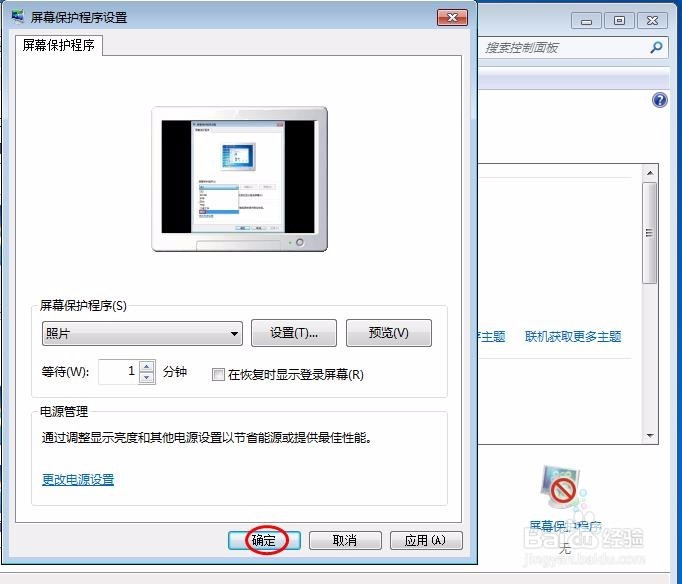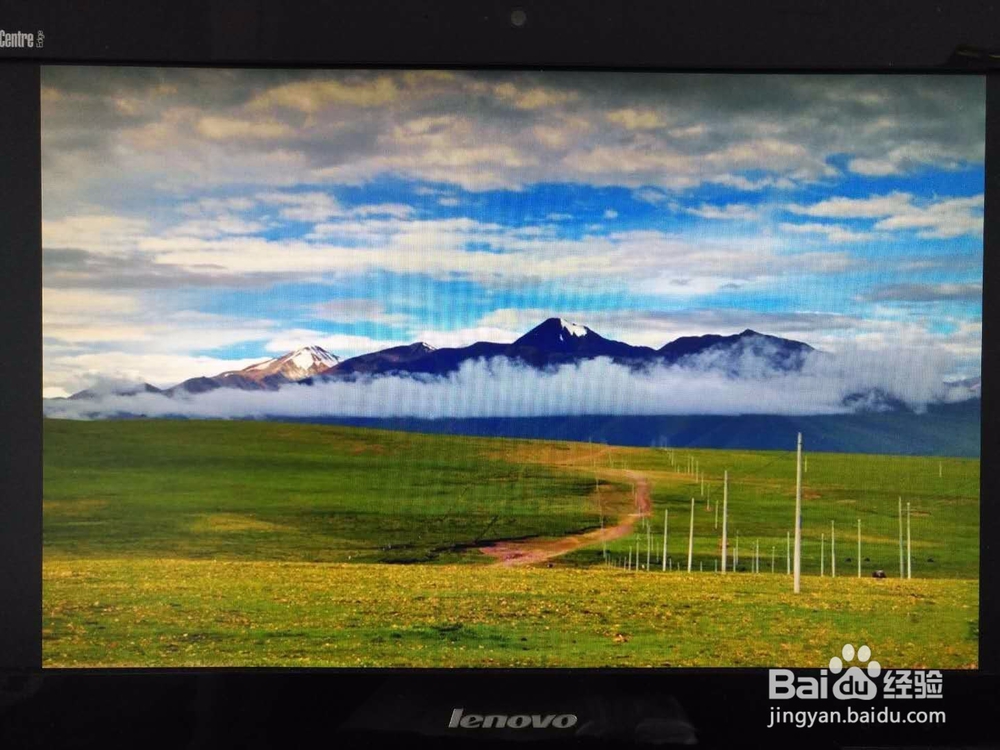电脑除了可以设置桌面壁纸,还可以设置桌面锁屏壁纸,那么电脑桌面锁屏壁纸怎么设置呢?下面就来介绍一下电脑桌面锁屏壁纸的设置方法,希望对你有所帮助。

电脑桌面锁屏壁纸怎么设置
1、第一步:在电脑桌面上单击鼠标右键选择“个性化”选项。
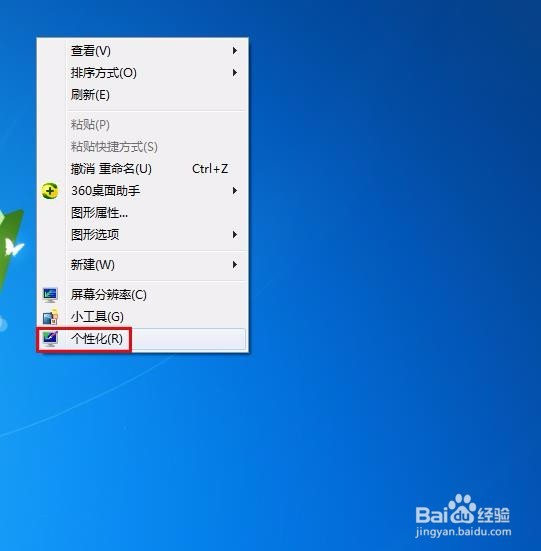
2、第二步:在弹出的“个性化”对话框中单击右下角“屏幕保护程序”。
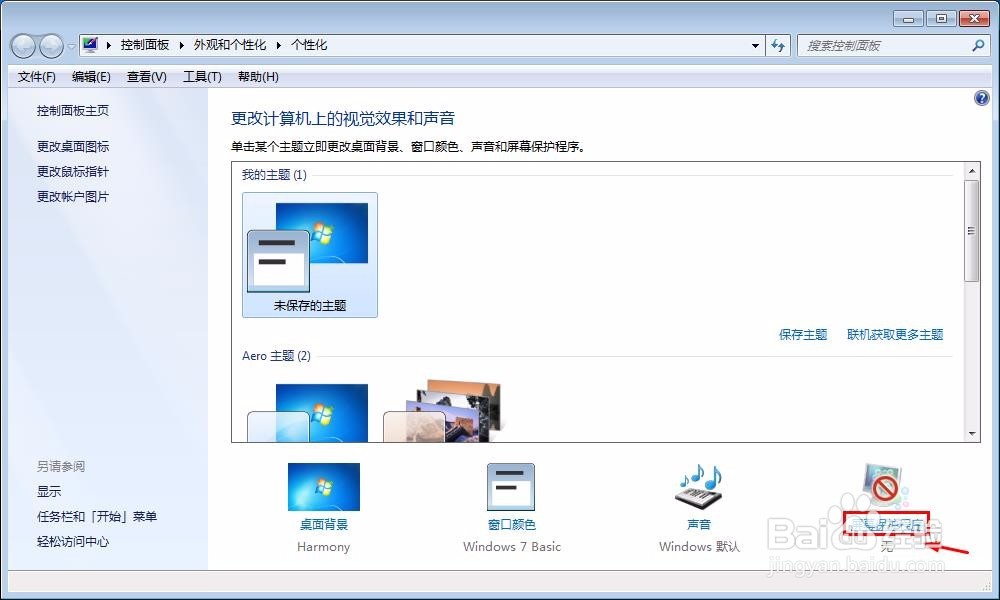
3、第三步:如下图所示,弹出“屏幕保护程序设置”对话框。
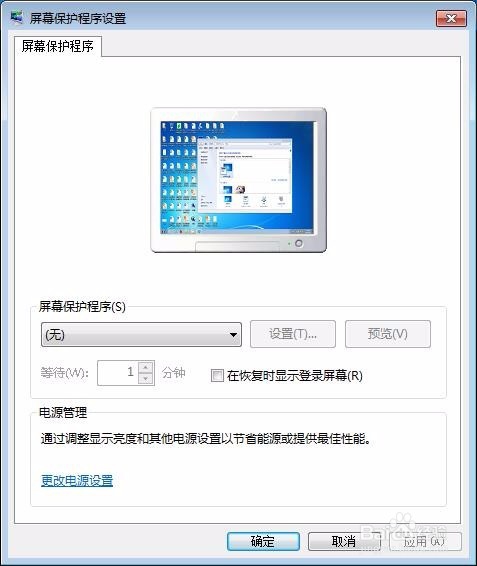
4、第四步:在“屏幕保护程序”下拉选项中选择“照片”。
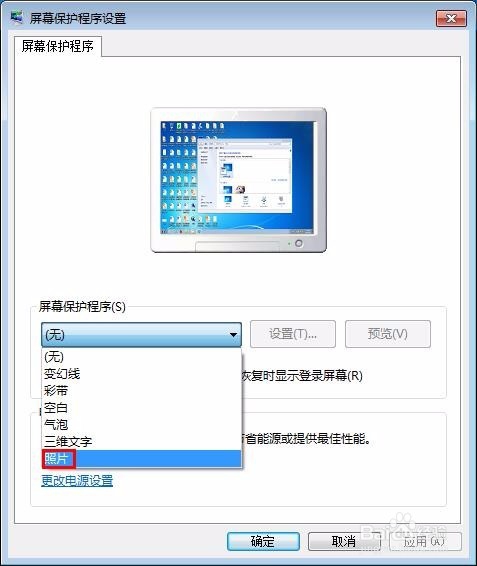
5、第五步:单击红色线框标记的“设置”按钮。
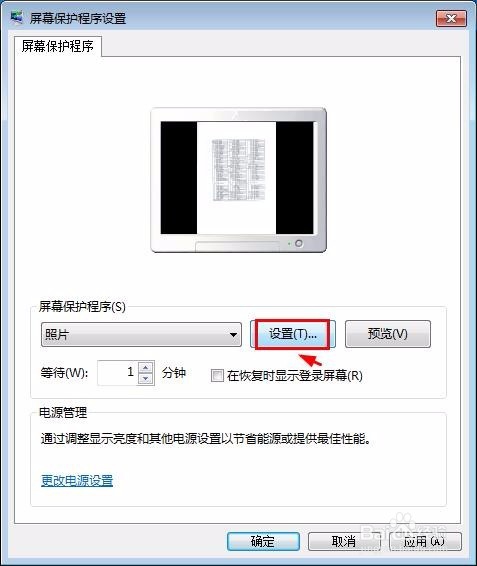
6、第六步:在弹出的“照片屏幕保护程序设置”对话框中单击“浏览”按钮,选择锁屏壁纸所在的文件夹,单击“确定”按钮。
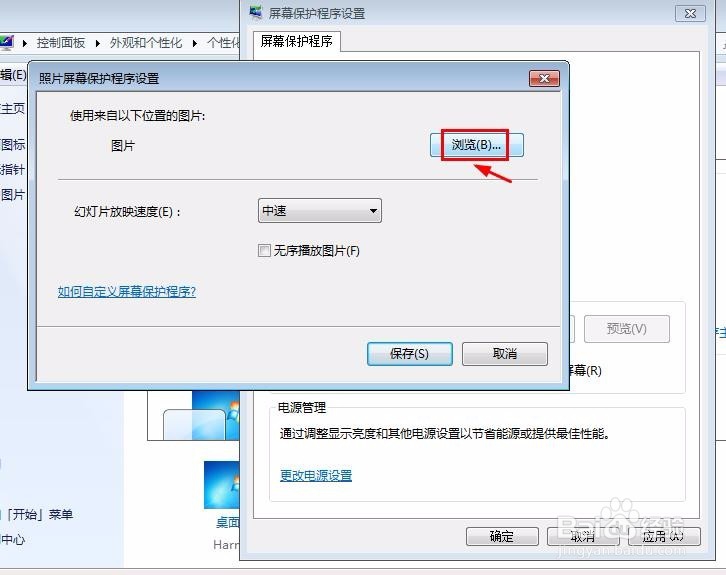
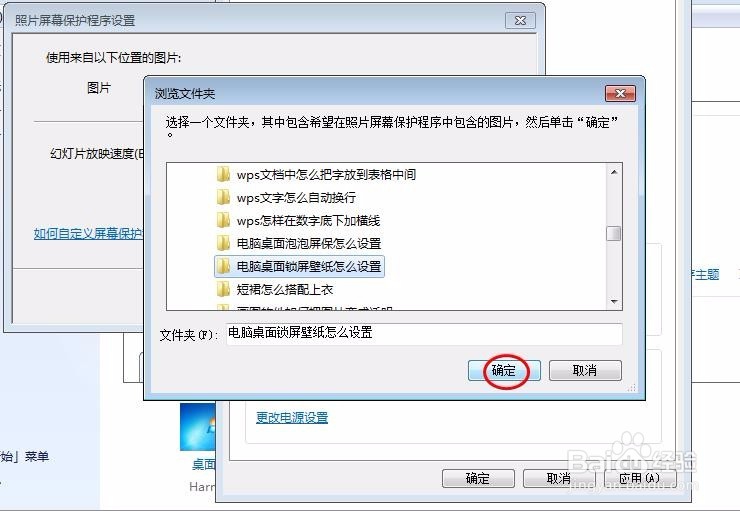
7、第七步:根据自己的需要设置壁纸切换速度,设置完成后,单击“保存”按钮。
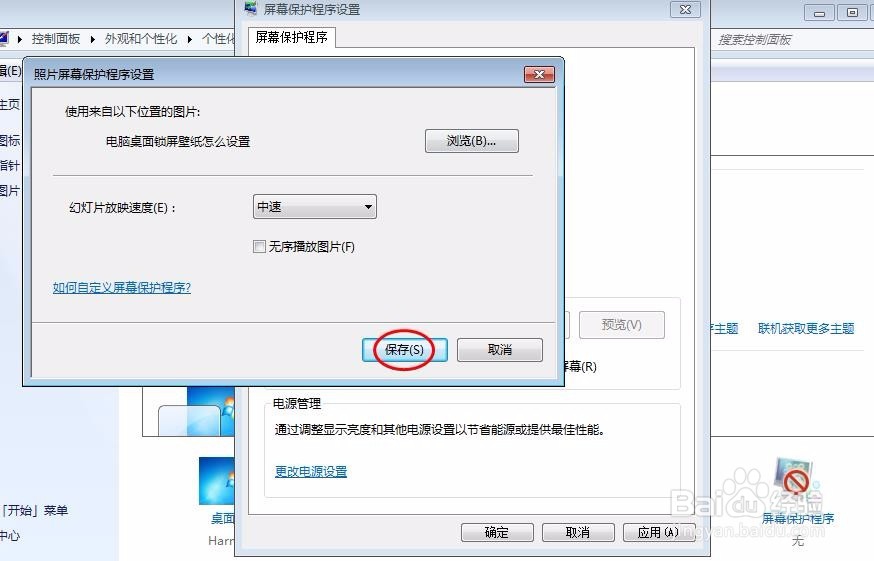
8、第八步:单击“确定”按钮,设置完成,效果如下图所示。